初心者向け!福岡のパソコン教室和みでワードの便利な使い方をマスターしよう!

福岡のパソコン教室和みの伊藤です。初心者の方に向けて、ワードの便利な使い方をご紹介します。ワードは文書作成に欠かせないツールで、ビジネスやプライベートで様々な用途に活用できます。今回は、ワードの基本操作から実践的なテクニックまでをお伝えしますので、ぜひご覧ください。
まず、ワードの基本操作に慣れることが大切です。ワードを開いたら、新しい文書を作成しましょう。文字の入力や改行、保存の方法など、基本的な操作を覚えておくと、スムーズに文書を作成できるようになります。また、文字の装飾や段落の設定なども基本的な操作ですので、覚えておくと便利です。
書式設定を使おう!
次に、ワードの便利な使い方として「書式設定」を活用することが挙げられます。文字のサイズやフォント、色などを設定することで、文書を見やすく魅力的に仕上げることができます。見出しや箇条書き、番号付けなども書式設定できますので、情報を整理しやすくなります。
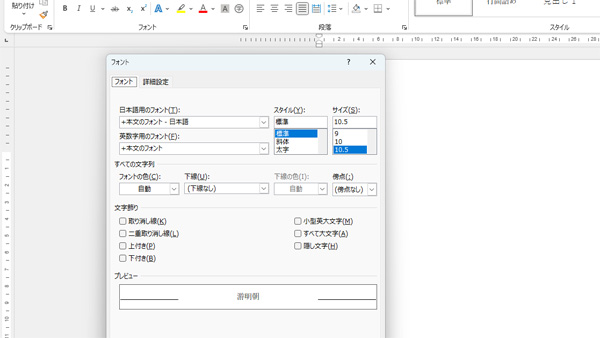
テンプレートで素早く作成!
さらに、「テンプレート」を利用すれば、簡単にオリジナルの書類を作成できます。ワードには様々なテンプレートが用意されており、履歴書やレポート、名刺など、用途に合わせたテンプレートを選ぶことができます。テンプレートを利用することで、デザインやレイアウトの手間を省きながら、素早くプロフェッショナルな文書を作成できます。
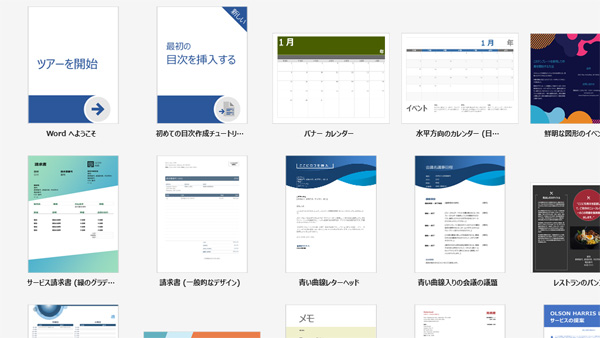
見出しスタイルで統一感を出そう
ワードの便利な機能の一つに「見出しスタイル」があります。見出しスタイルを使用すると、文章のタイトルや見出しを一括で整形できます。見出しスタイルを使うことで、文書全体の統一感が出て、読みやすくなります。見出しスタイルは文書の構成を把握しやすくするためにも役立ちますので、ぜひ使ってみてください。
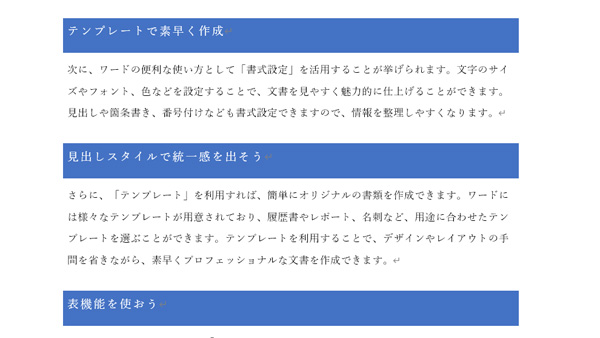
表機能を使おう
さらに、ワードの「表」機能はデータ整理に大変便利です。表を使えば、数字やデータを整然と並べて表示できます。たとえば、予算表やスケジュール表、アンケート結果の集計などに活用できます。表の罫線や色、文字の装飾も自由に変更できますので、情報を見やすく整理することができます。
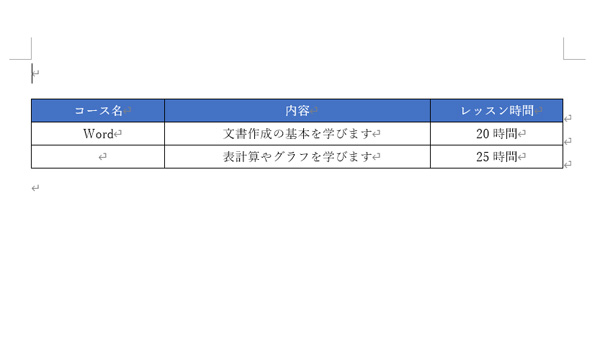
PDFで保存しよう
ワードは文書作成だけでなく、PDFファイルの作成も行えます。ワードで文書を作成した後、簡単にPDF形式で保存することができます。PDF形式はファイルの編集ができないため、プレゼン資料や報告書などを共有する際に便利です。相手にフォーマットの変更を気にさせず、文書を提供できる点も利点です。
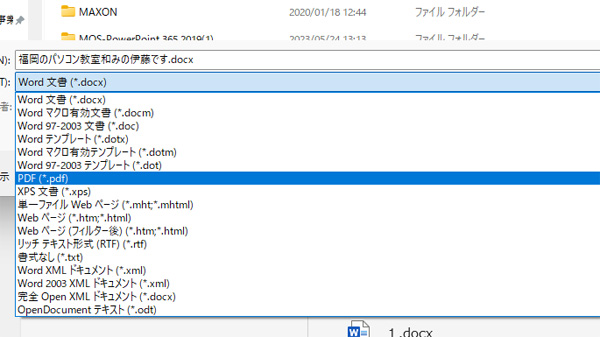
これらの便利な使い方をマスターするために、福岡のパソコン教室和みで学んでみませんか?初心者の方にも分かりやすく丁寧に指導しますので、安心して受講していただけます。ワードの便利な機能を使いこなして、文書作成をスムーズに行いましょう。皆さんの参加をお待ちしています!
投稿者の紹介

- パソコン教室和み 代表
最新の投稿
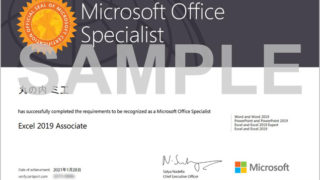 お役立ち情報2023年7月19日MOS資格でキャリアアップ!福岡での取得方法とメリット完全ガイド
お役立ち情報2023年7月19日MOS資格でキャリアアップ!福岡での取得方法とメリット完全ガイド お役立ち情報2023年7月19日Odyssey各種試験料金
お役立ち情報2023年7月19日Odyssey各種試験料金 お役立ち情報2023年7月18日シニア・初心者でも安心の福岡のパソコン教室♪個別対応レッスン
お役立ち情報2023年7月18日シニア・初心者でも安心の福岡のパソコン教室♪個別対応レッスン お役立ち情報2023年7月18日初心者に優しい!福岡のパソコン教室和みの伊藤がお届けする自己紹介と特長
お役立ち情報2023年7月18日初心者に優しい!福岡のパソコン教室和みの伊藤がお届けする自己紹介と特長


